6 November 2020
Access Voot outside IndiaYes, you can access and watch Voot outside India with Getflix Smart DNS & Smart VPN networks. Get started free here.
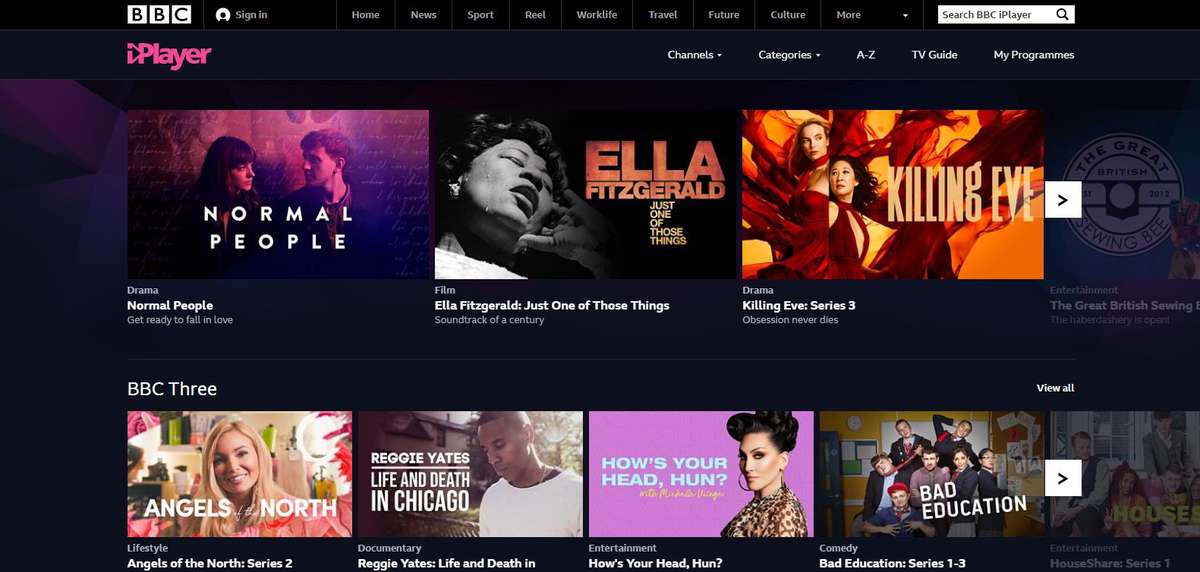
7 juni 2020
De BBC iPlayer is voorzien van een heleboel binge-worthy shows die je urenlang kunnen vermaken. Deze streaming service is echter exclusief voor inwoners van het Verenigd Koninkrijk.
Maar als u altijd al de BBC iPlayer hebt willen gebruiken en elders in de wereld woont, zult u blij zijn te weten dat er een omweg is.
Laten we eens bekijken hoe je de beperkingen van de BBC kunt omzeilen, zodat je kunt genieten van alle films en TV-programma's die de iPlayer te bieden heeft.
Laten we het eerst hebben over de BBC iPlayer en wat het zo speciaal maakt.
De BBC iPlayer is een van de beste streamingdiensten in het Verenigd Koninkrijk. Het is vergelijkbaar met Netflix of Amazon Prime. De bibliotheek omvat een brede selectie van genres, dus je bent gedekt, ongeacht wat voor soort programma's je leuk vindt.
Er zijn beperkingen op wat je kunt kijken op de iPlayer als je in het buitenland woont. Abonnees hebben echter nog steeds toegang tot BBC Sounds (BBC-radioprogramma's), BBC Podcasts, BBC News, BBC Sport en het YouTube-kanaal van BBC Three.
Het is vermeldenswaard dat als je in het Verenigd Koninkrijk woont en je reist voor een paar dagen naar het buitenland, je nog steeds toegang hebt tot je favoriete programma's als je ze downloadt voordat je naar het buitenland vertrekt.
En omdat gedownloade bestanden op uw laptop, telefoon of tablet staan, betekent dit ook dat u de shows kunt bekijken zonder online verbinding te hoeven maken.
Wat maakt de BBC iPlayer tot een goede keuze als het gaat om streamingdiensten? Hier zijn er een paar.
In tegenstelling tot andere populaire streamingdiensten zoals Netflix, die zich vooral richten op Amerikaanse titels, presenteert de BBC iPlayer programma's die bijna uitsluitend voor het Britse publiek bestemd zijn.
Het is een geweldig middel om nieuwe programma's te ontdekken waar je nog nooit van gehoord hebt.
Gebruikers kunnen op verschillende platforms genieten van BBC iPlayer. Niet alleen kunt u shows bekijken op uw computer en mobiele apparaten, maar u kunt er ook van genieten vanaf uw smart-tv, Xbox One, Playstation (3 en 4) en zelfs op Nvidia Shield TV (2015, 2019 en 2019 Pro).
Dankzij BBC iPlayer Kids kunt u uw kinderen zonder zorgen naar programma's laten kijken. De app heeft een veiligheidsslotfunctie die voorkomt dat kinderen links openen die naar sites buiten de app verwijzen.
U kunt het persbericht van de BBC raadplegen over welke kinderprogramma's beschikbaar zijn.
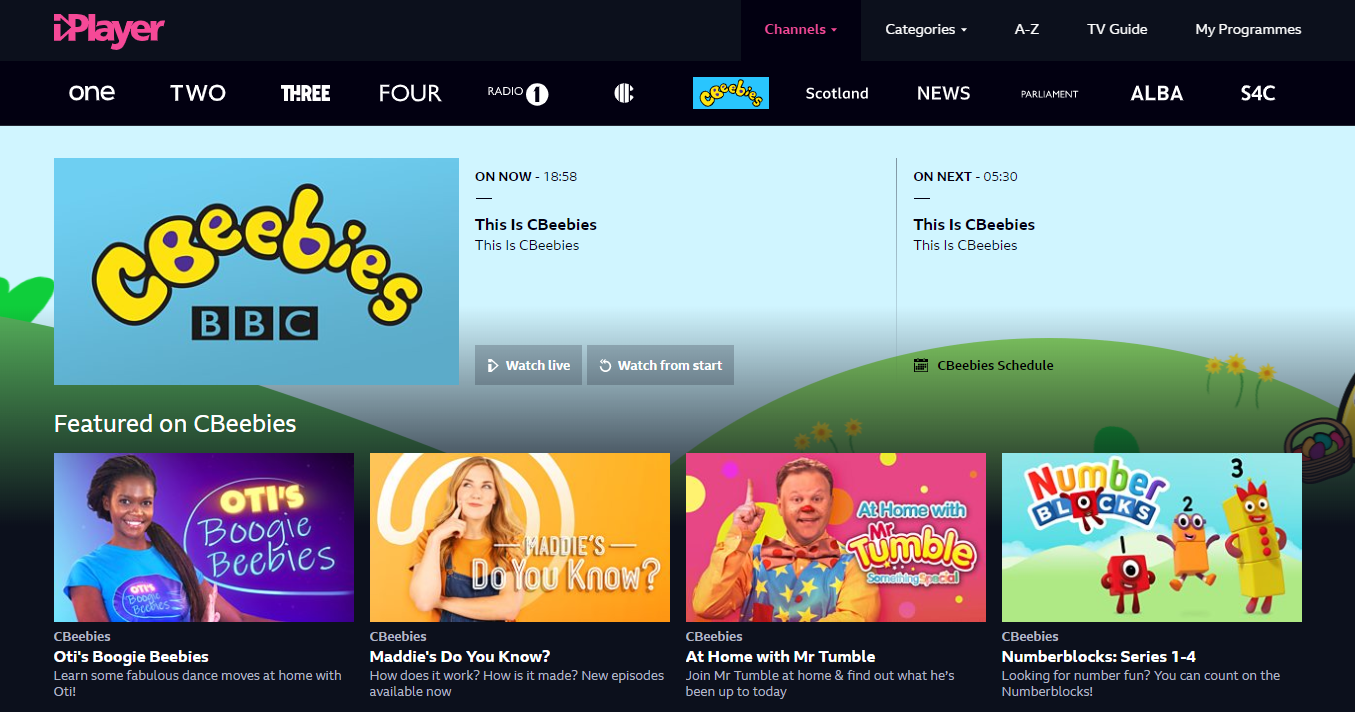
BBC iPlayer Kids maakt een goede selectie van kinderprogramma's op basis van de leeftijd van je kinderen. De shows die op de homepage worden gepromoot, hangen af van de profielleeftijd die je opgeeft.
Zoals eerder gezegd, gaat iPlayer verder dan tv-programma's en films. Als je een fan bent van BBC-radio, podcasts, nieuws en sport, zul je alle andere diensten die de BBC voor je in petto heeft, zeker kunnen waarderen.
Wat voor shows kun je verwachten als je de BBC iPlayer start? Hier is een lijst van de populairste programma's op de BBC-streamingdienst.
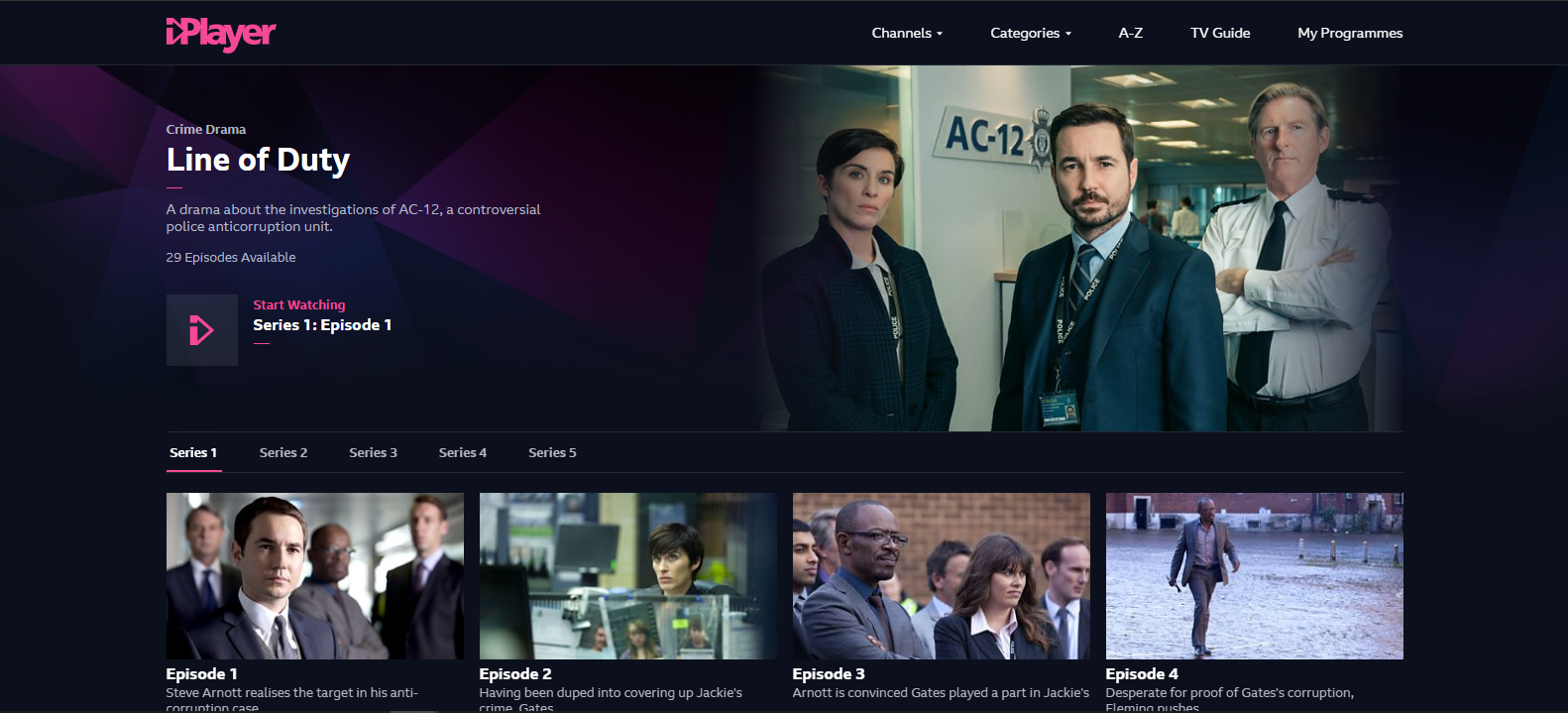
Als je een fan bent van politiedrama's, zal Line of Duty je bevallen. Het duikt in de wereld van politiecorruptie. De veelgeprezen serie is momenteel bezig aan zijn vijfde seizoen.
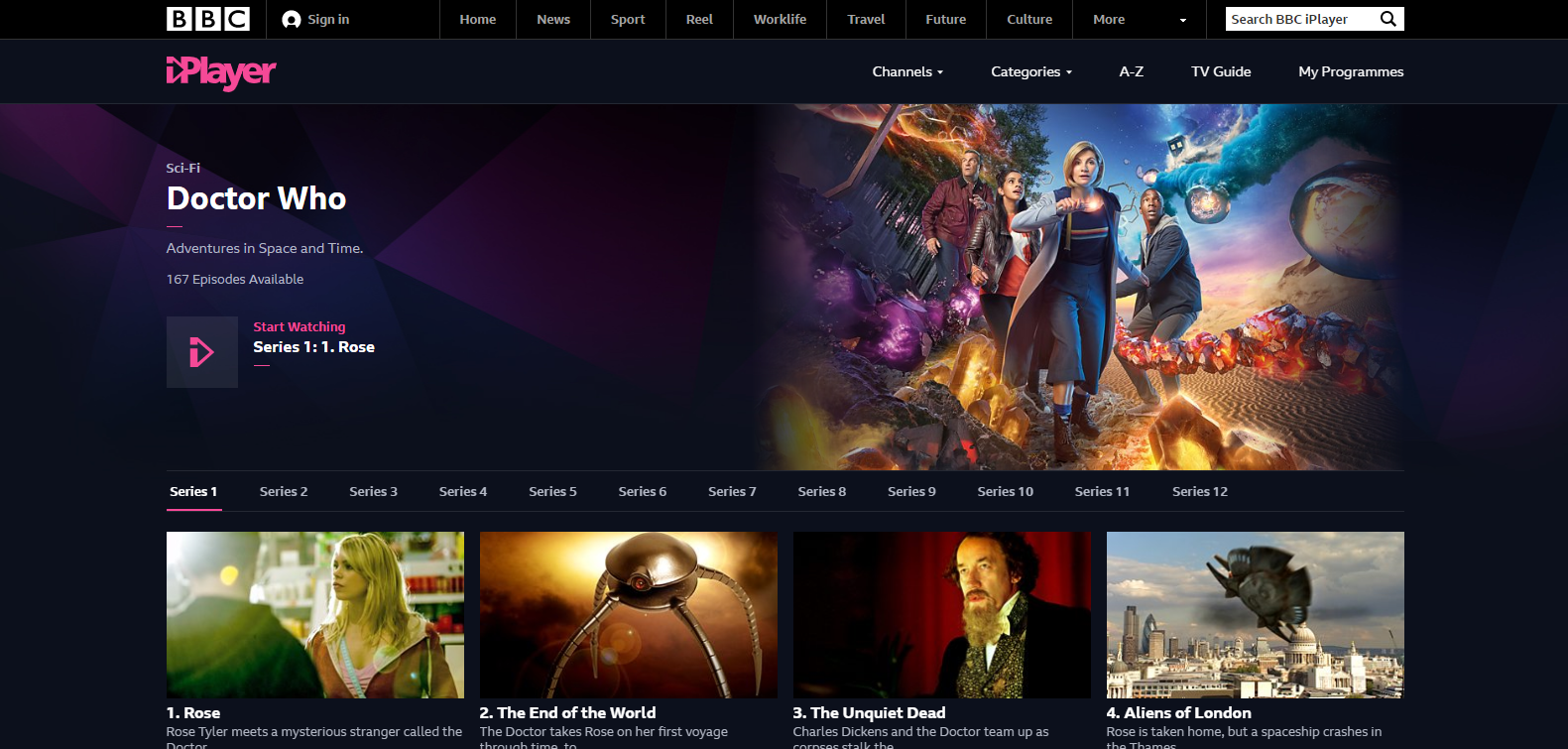
Doctor Who is waarschijnlijk een van de beste en langstlopende shows die er bestaan. Als je er over denkt om de show eens te proberen, heb je geluk.
Bekijk alle 12 seizoenen van de moderne Doctor Who als je je abonneert op de iPlayer.
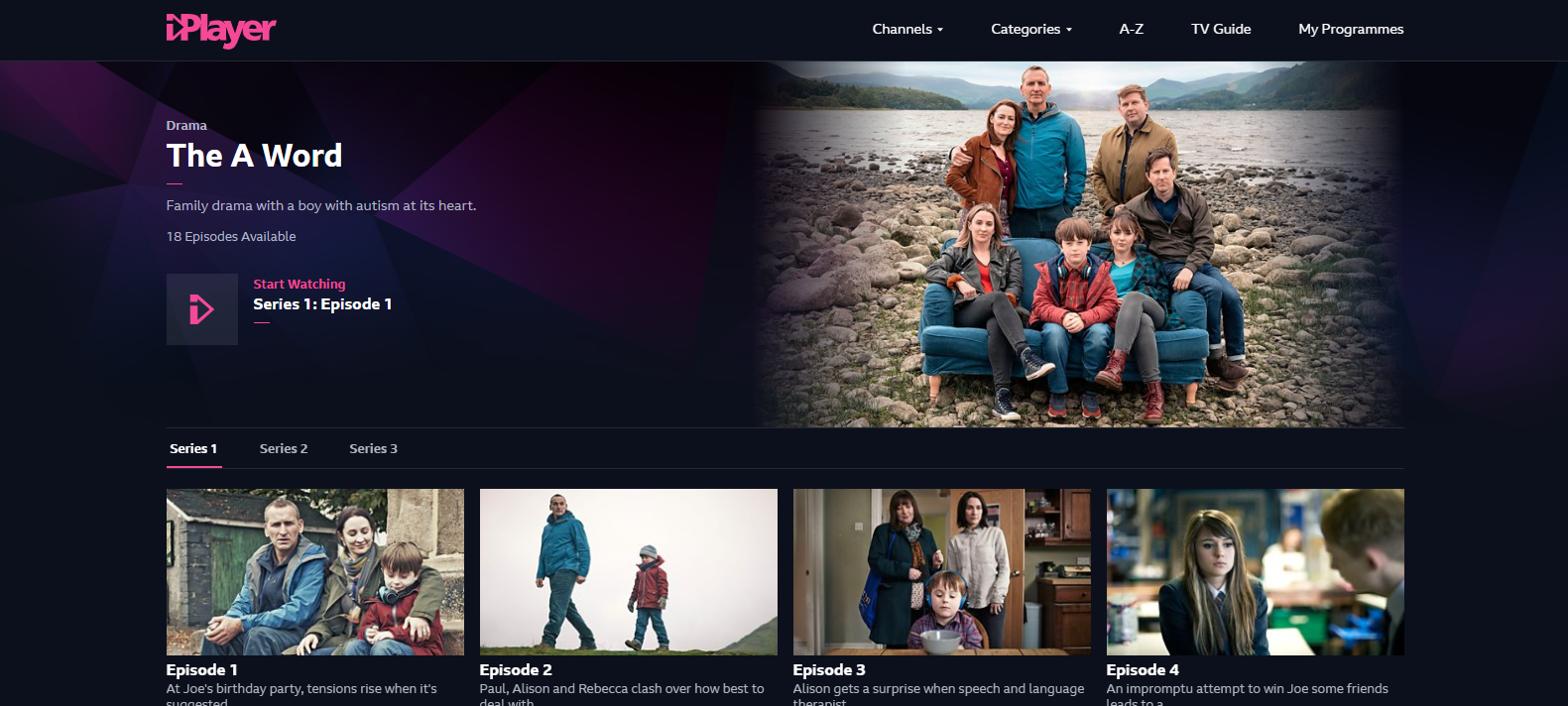
The A Word is een familiedrama dat draait om Joe, een kind waarvan in de serie wordt onthuld dat hij autisme heeft. De serie is momenteel bezig aan zijn derde seizoen.
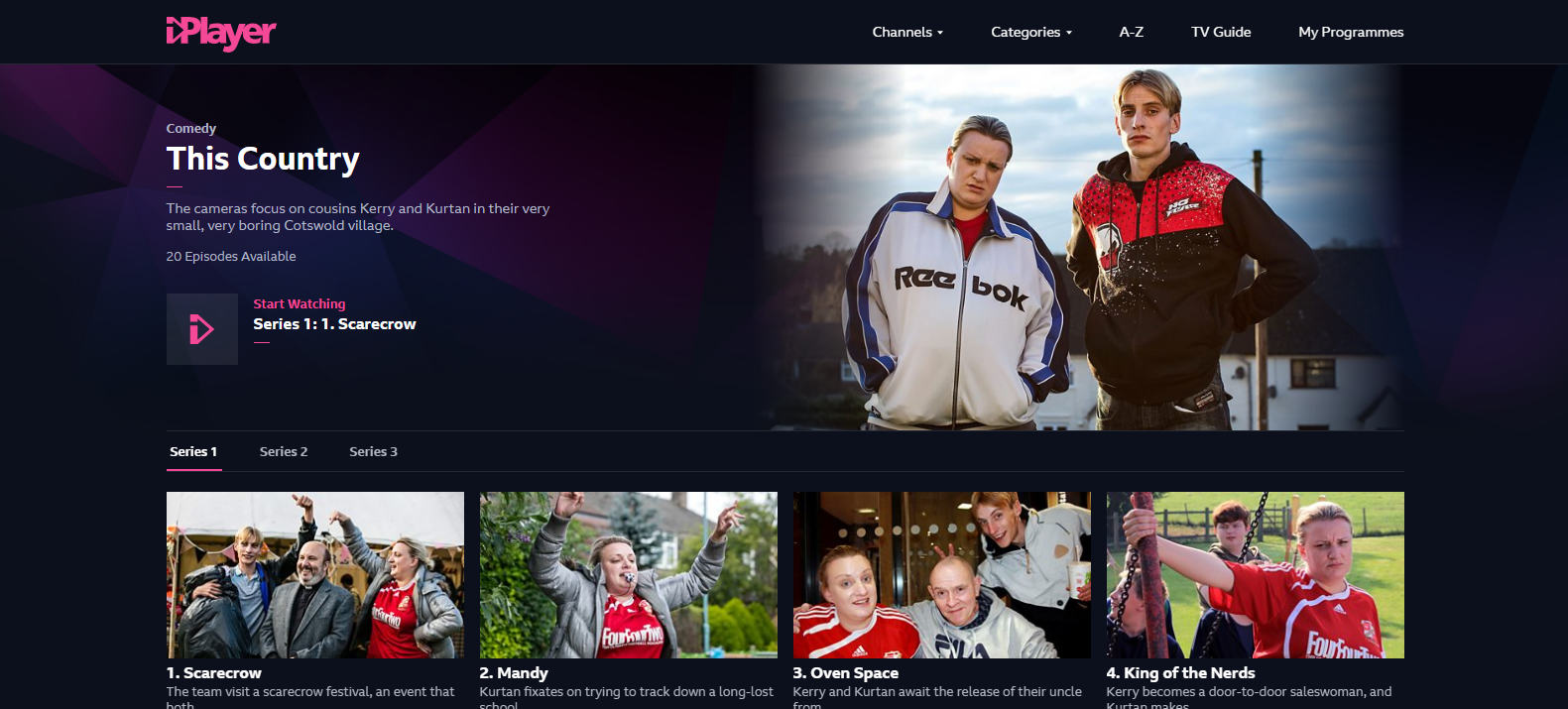
Als u van mockumentaires houdt, dan is This Country de moeite waard om te bekijken. De show volgt twee jongeren en hun leven in een saai plattelandsstadje ergens in Groot-Brittannië.
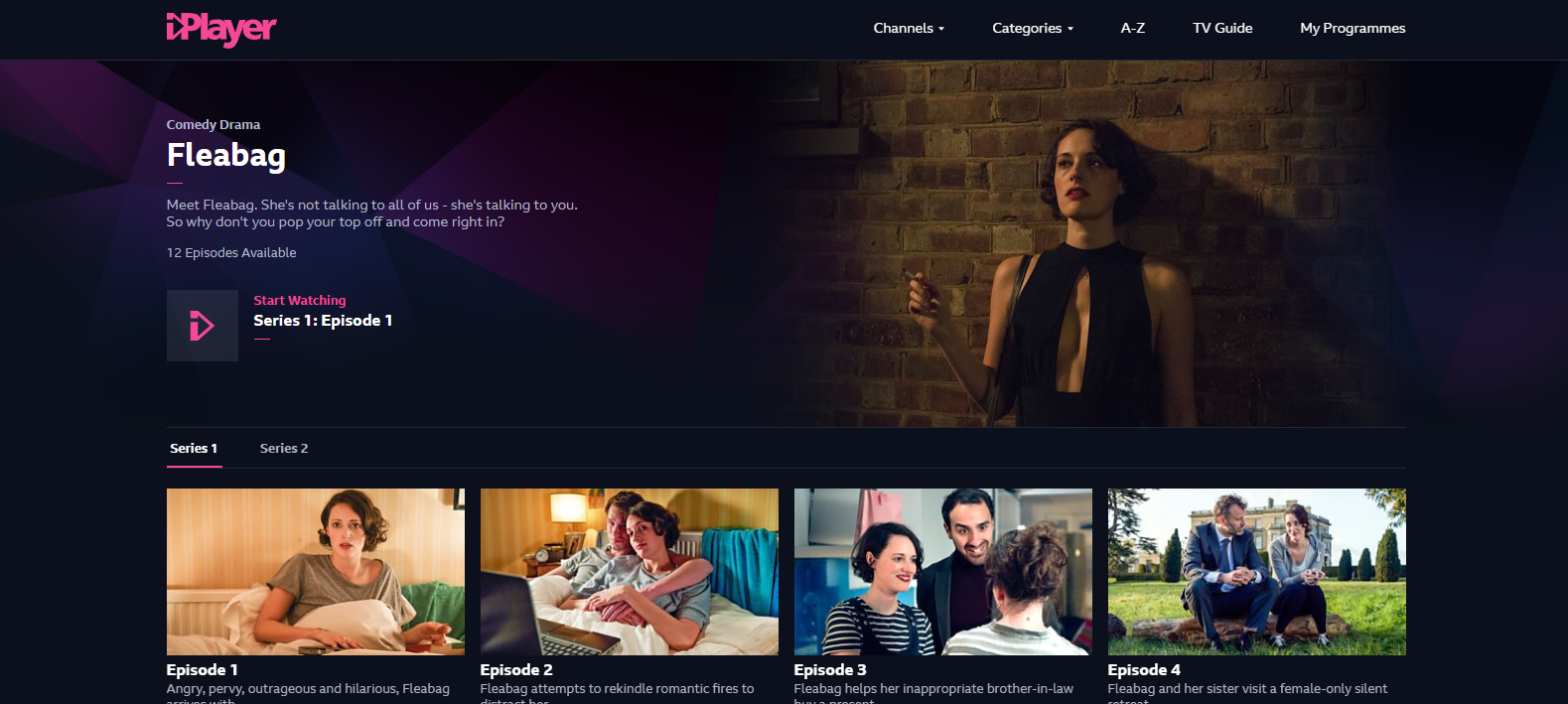
Fleabag, bekend om zijn interessante verteltechnieken waarbij de hoofdpersoon de vierde muur doorbreekt, is een boeiend verhaal over een vrouw die probeert om te gaan met de zelfmoord van haar vriendin.
Er zijn twee manieren om streamingdiensten te deblokkeren. Maar in beide gevallen heb je een serviceprovider als Getflix nodig.
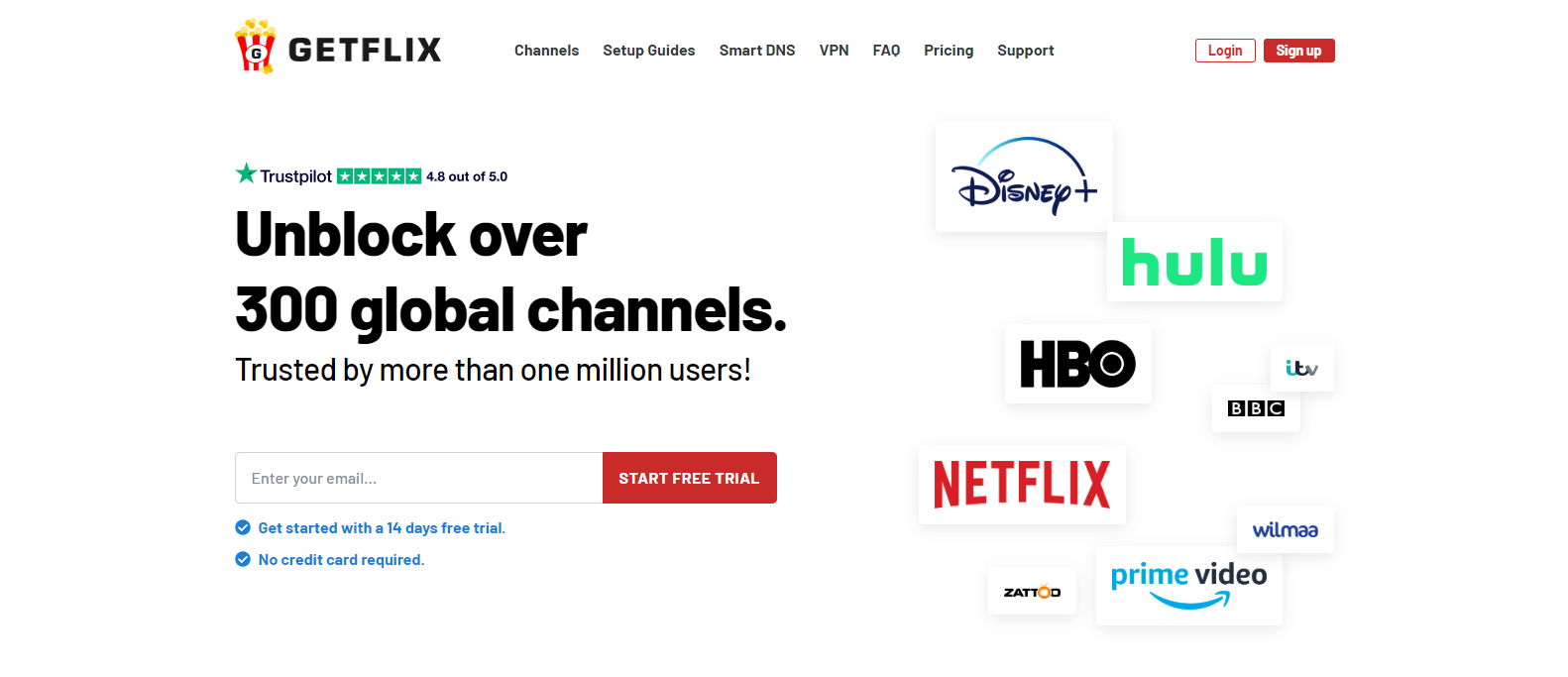
De eerste methode is door je DNS instellingen te configureren. Dit verandert je IP adres waardoor je toegang krijgt tot alle diensten waar je toegang tot wilt, zoals de BBC iPlayer - ongeacht waar je bent in de wereld.
De andere methode maakt gebruik van een virtueel privé-netwerk of VPN. Betalende Getflix-abonnees krijgen toegang tot beide methoden.
Laten we je door het proces leiden.
Aanmelden voor een Getflix-account is eenvoudig. Het enige wat je nodig hebt is een werkend emailadres om je te registreren.
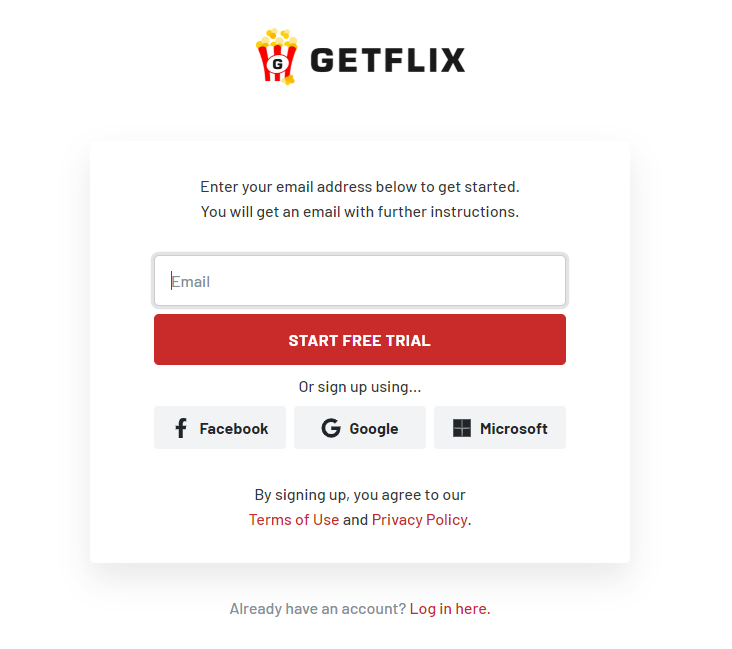
Je ontvangt een e-mailbevestiging nadat je een e-mailadres hebt ingevoerd. Klik op de link in de e-mail om uw e-mailadres te verifiëren. Daarna moet u uw naam en wachtwoord invoeren.
Opmerking: Bij de gratis proef hoeft u uw creditcardgegevens niet in te voeren.
Als je dat allemaal gedaan hebt, zou je nu toegang moeten hebben tot je dashboard.
Vanaf het hoofddashboard kunt u uw account bijwerken om de diensten die u wilt deblokkeren.
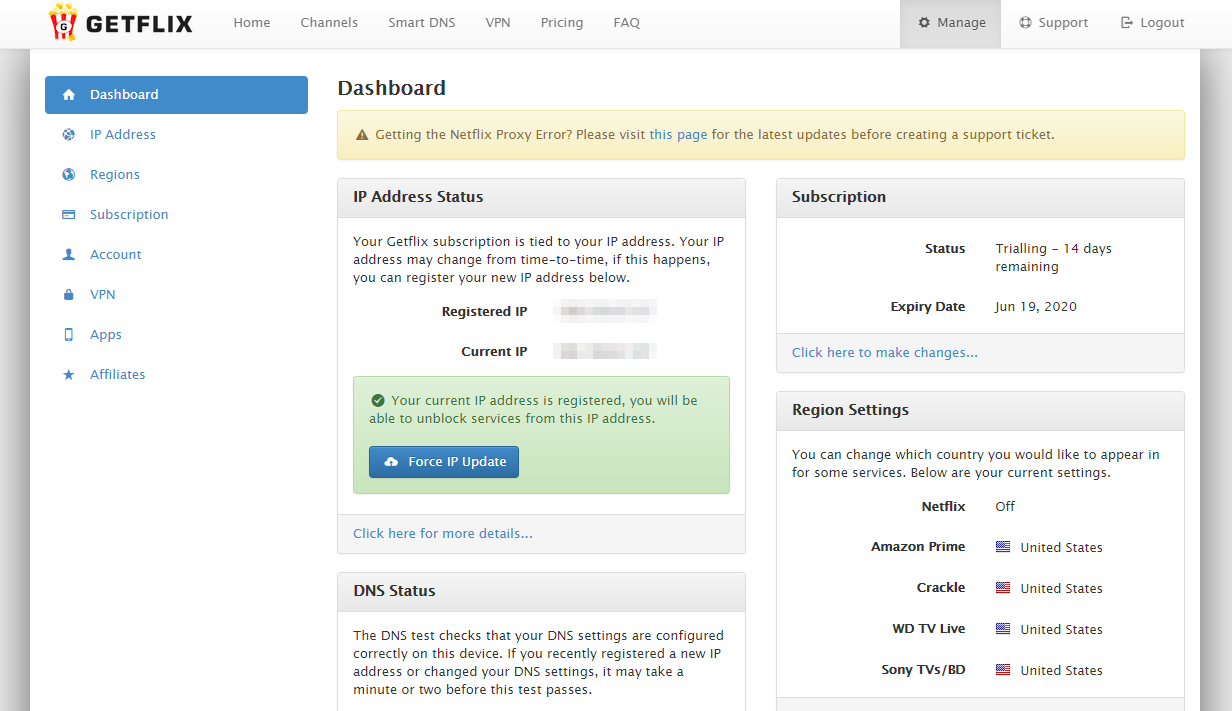
Controleer eerst de status van uw IP-adres. Standaard zou er moeten staan dat uw IP-adres geregistreerd is. Maar na verloop van tijd kan je IP-adres veranderen. Als dat gebeurt, gebruik dan de link in het dashboard om je IP-adres handmatig bij te werken.
Controleer vervolgens uw DNS-status. Als u op dit punt nog geen wijzigingen hebt aangebracht aan uw DNS-instellingen, dan zou dit aangeven dat uw DNS niet correct is geconfigureerd.
Dit is echter een gemakkelijke oplossing en zou veel tijd in beslag moeten nemen.
Om te beginnen moet u weten welke DNS-server het dichtst bij u in de buurt is. Door de server te kiezen die het dichtst bij u in de buurt is, zal uw computer of mobiel toestel beter presteren.
Getflix heeft een globale lijst van DNS servers ter referentie. Let op het DNS-server nummer. Bijvoorbeeld, de DNS-server voor Toronto, Canada is 169.53.182.124
U hebt twee mogelijkheden om uw DNS te wijzigen. Eén methode zou via uw router zijn. Het belangrijkste voordeel van deze methode is dat het de beperkingen opheft voor alle apparaten zolang ze verbinding maken met hetzelfde netwerk. Dit vereist echter dat gebruikers rechtstreeks wijzigingen aanbrengen in de instellingen van hun router.
Elke router is anders, dus u moet de handleiding van uw router raadplegen.
De eenvoudigere (maar meer vervelende) methode zou zijn om de DNS per apparaat te veranderen. Maar als u slechts een of twee apparaten wilt gebruiken om te streamen, is deze optie niet zo slecht.
We hebben installatiegidsen voor alle ondersteunde apparaten. Maar in het kader van deze handleiding laten we u zien hoe u de DNS voor Windows 10-computers kunt wijzigen.
Open het Netwerkcentrum. Het moet te vinden zijn onder Configuratiescherm > Netwerk en internet > Netwerkcentrum.
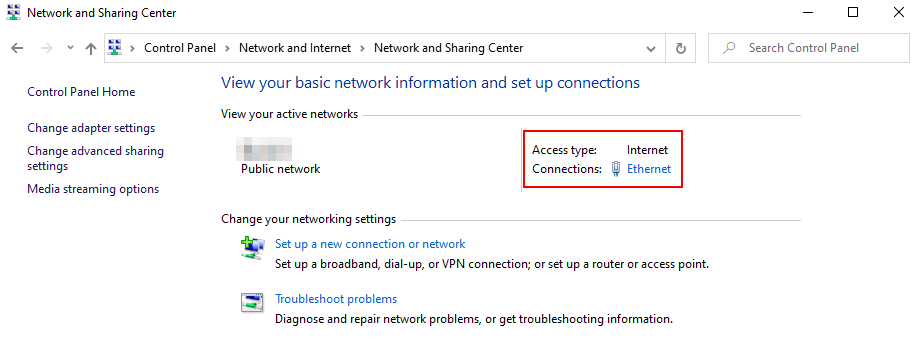
Klik onder "Uw actieve netwerken weergeven" op Verbindingen. Als je op een draadloos netwerk zit, zou er "Wireless Network Connection" moeten staan. Maar als u rechtstreeks op uw router bent aangesloten, staat er "Ethernet".
Er verschijnt een statusvenster. Dit vak toont uw verbindingsstatus. Klik op Eigenschappen.
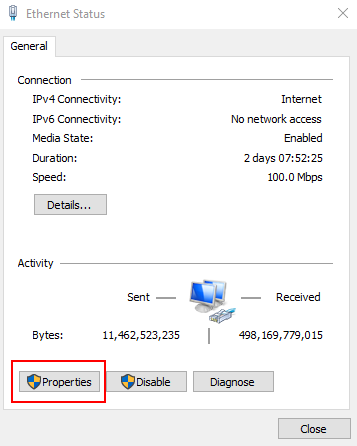
Er verschijnt een nieuw venster. Ga onder het tabblad Netwerken door de lijst met verbindingen totdat u Internet Protocol versie 4 (TCP/IPv4) tegenkomt.
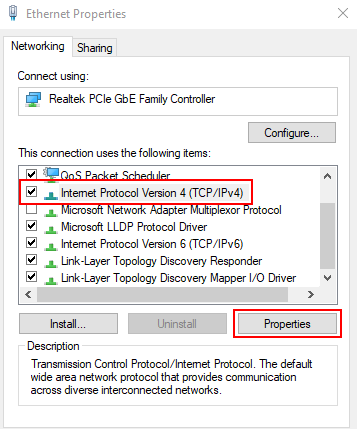
Selecteer dat item en klik op Eigenschappen.
Nadat het IPv4 Eigenschappen venster geopend is, ga naar het Algemeen tabblad. Vink de optie "Gebruik de volgende DNS-serveradressen" aan.
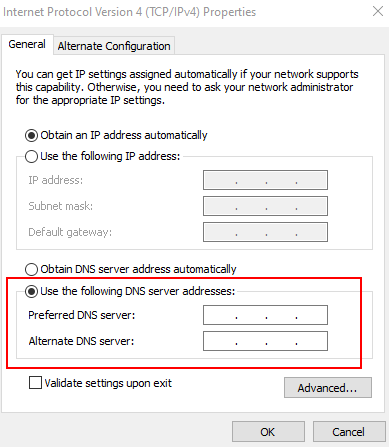
Voer de DNS server in die u eerder hebt geselecteerd onder Preferred DNS Server. U kunt een backup-DNS-server invoeren onder Alternatieve DNS-server.
Als u klaar bent, klikt u op OK.
Dat is het! Je DNS is nu geconfigureerd. Je kunt nu genieten van BBC iPlayer zonder tegen beperkingen aan te lopen.
Opmerking: Deze stap is facultatief.
Als u zich abonneert op een betaald plan, kunt u de Getflix Full VPN activeren. Met een VPN kun je niet alleen naar BBC iPlayer kijken, maar het beveiligt ook je webverkeer.
Wat betekent dat?
Het betekent dat al uw gegevens gecodeerd zijn. U kunt op het internet surfen zonder bang te hoeven zijn dat criminelen uw privacy schenden. VPN's verbergen ook uw IP-adres zodat overheidsinstanties en internetproviders zich niet kunnen bemoeien met uw persoonlijke zaken.
Als je overal ter wereld toegang wilt krijgen tot de BBC iPlayer, heb je een VPN nodig zoals Getflix.

Het is een van de meest betaalbare VPN-diensten met maandelijkse plannen vanaf $4,95. Als u zich aanmeldt voor langere termijnen, bespaart u direct meer geld.
Het jaarplan komt neer op $39,90 wat u 33% bespaart.
Als je nu meteen naar BBC iPlayer wilt kijken, moet je je zeker vandaag nog aanmelden. Profiteer van Getflix's gratis 14-dagen proefversie via deze link.
6 November 2020
Access Voot outside IndiaYes, you can access and watch Voot outside India with Getflix Smart DNS & Smart VPN networks. Get started free here.
14 juli 2020
Stroom HBO España van buiten SpanjeJa, u kunt HBO España deblokkeren en bekijken buiten Spanje met Getflix Smart DNS & Smart VPN netwerken. Begin hier gratis.
13 juli 2020
Access HBO Nordic outside ScandinaviaYes, you can access and watch HBO Nordic outside Scandinavia with Getflix Smart DNS & Smart VPN networks. Get started free here.
Get started with a 3 days free trial.
Cancel anytime during your trial - no charges if you cancel before trial ends.